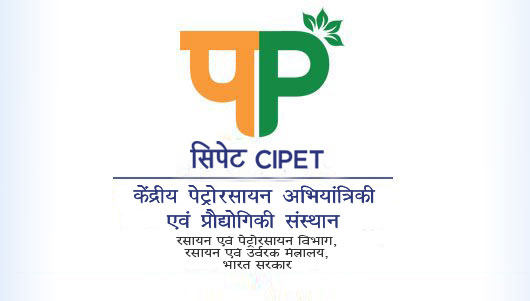

इस वेबसाइट में कुछ विषय वस्तु शामिल है जो नॉन-एचटीएमएल प्रारूप में उपलब्ध है। यदि आपके ब्राउज़र में आवश्यक प्लग-इन नहीं है तो वे पूर्ण रुप से दिखाई नहीं दे सकते हैं।
उदाहरणार्थ, एडोब एक्रोबेट पीडीएफ फाइलों को देखने के लिए एक्रोबैट रीडर सॉफ्टवेयर की आवश्यकता होती है। यदि यह सॉफ़्टवेयर आपके कंप्यूटर पर स्थापित नहीं है, तो आप इसे नि:शुल्क में
डाउनलोड कर सकते हैं। निम्न तालिका में कुछ प्लग-इन की सूची संबंधी विवरण दिया है जिनकी आपको आवश्यकता होगी:
| दस्तावेज प्रकार | डाउनलोड |
|---|---|
| पीडीएफ विषय |

|
| वेर्ड फाइलें |

Microsoft Office Compatibility Pack for Word (for 2007 version) 
|
| एक्सेल फाइलें |

Microsoft Office Compatibility Pack for Excel (for 2007 version) 
|
| पवार पोईन्ट प्रेसेन्टेशन्स |

Microsoft Office Compatibility Pack for PowerPoint (for 2007 version) 
|
| फ्लाश विषय |
 Adobe Flash Player Adobe Flash Player 
|
| ऑडियो फाइलें |
 Windows Media Player Windows Media Player 
|
स्क्रीन डिस्प्ले को नियंत्रित करने के लिए इस वेबसाइट द्वारा दिए गए एक्सेसिबिलिटी विकल्पों का उपयोग करें। ये विकल्प स्पष्ट दृश्यता और बेहतर पठनीयता के लिए पाठ आकार और भेद निरुपण योजना को बदलने की अनुमति देते हैं।
पाठ के आकार को बदलने का तात्पर्य पाठ को उसके मानक आकार से छोटा या बड़ा दिखाना है। पाठ के आकार को सेट करने के लिए आपको तीन विकल्प दिए गए हैं जो पठनीयता पर असर पडता है। य़े हैं:
 बड़ा : मानक फ़ॉन्ट आकार से बड़े फ़ॉन्ट आकार में जानकारी प्रदर्शित करता है।
बड़ा : मानक फ़ॉन्ट आकार से बड़े फ़ॉन्ट आकार में जानकारी प्रदर्शित करता है।
 मध्यम : मानक फ़ॉन्ट आकार में जानकारी प्रदर्शित करता है, जो कि डिफ़ॉल्ट आकार है।
मध्यम : मानक फ़ॉन्ट आकार में जानकारी प्रदर्शित करता है, जो कि डिफ़ॉल्ट आकार है।
 छोटा : मानक फ़ॉन्ट आकार से छोटे फ़ॉन्ट आकार में जानकारी प्रदर्शित करता है।
छोटा : मानक फ़ॉन्ट आकार से छोटे फ़ॉन्ट आकार में जानकारी प्रदर्शित करता है।
प्रत्येक पृष्ठ के शीर्ष पर उपलब्ध पाठ आकार आईकॉन पर और एक्सेसिबिलिटी विकल्प द्वारा पाठ आकार को दो विभिन्न तरीकों से बदलने की अनुमति वेबसाइट आपको देती है।
आईकॉन के रूप में उपलब्ध विभिन्न विकल्पों को दिए गए हैं जो प्रत्येक पृष्ठ के शीर्ष पर उपलब्ध हैं:

 पाठ आकार को कम करना: पाठ के आकार को एक स्तर तक कम करने की अनुमति देता है।
पाठ आकार को कम करना: पाठ के आकार को एक स्तर तक कम करने की अनुमति देता है।

 सामान्य पाठ का आकार: डिफ़ॉल्ट पाठ आकार सेट करने की अनुमति देता है।
सामान्य पाठ का आकार: डिफ़ॉल्ट पाठ आकार सेट करने की अनुमति देता है।

 पाठ आकार को बढ़ाना: पाठ के आकार को एक स्तर तक बढ़ाने की अनुमति देता है।
पाठ आकार को बढ़ाना: पाठ के आकार को एक स्तर तक बढ़ाने की अनुमति देता है।
विरुद्ध योजना को बदलना, एक उपयुक्त पृष्ठभूमि और पाठ के रंग को लागू करना होता है जो स्पष्ट पठनीयता सुनिश्चित करता है। विरुद्ध योजना को बदलने के लिए दो विकल्प दिए गए हैं। ये हैं:
 हाई कोन्ट्रास्ट: पठनीयता को सुधारने के लिए स्क्रीन पर अग्रभूमि के पाठ के लिए पृष्ठभूमि और उपयुक्त रंगों के रूप में काले रंग को लगाते है।
हाई कोन्ट्रास्ट: पठनीयता को सुधारने के लिए स्क्रीन पर अग्रभूमि के पाठ के लिए पृष्ठभूमि और उपयुक्त रंगों के रूप में काले रंग को लगाते है।
 मानक कोन्ट्रास्ट: डिफ़ॉल्ट कंट्रास्ट को सेट करने के लिए अग्रभूमि पाठ को काले रंग और पृष्ठभूमि को सफेद रंग लगाते हैं।
मानक कोन्ट्रास्ट: डिफ़ॉल्ट कंट्रास्ट को सेट करने के लिए अग्रभूमि पाठ को काले रंग और पृष्ठभूमि को सफेद रंग लगाते हैं।
वेबसाइट आपको दो विभिनन तरीकों से कंट्रास्ट योजनाओं को बदलने की अनुमति देती है, प्रत्येक पृष्ठ के शीर्ष पर मौजूद कॉन्ट्रास्ट स्कीम आइकन पर क्लिक करके और एक्सेसिबिलिटी विकल्प पृष्ठ के माध्यम से।
दो कंट्रास्ट योजना विकल्प आइकन के रूप में दिए गए हैं जो प्रत्येक पृष्ठ के शीर्ष पर उपलब्ध हैं:

 उच्च कंट्रास्ट दृश्य (High Contrast view): पृष्ठभूमि के लिए काला रंग और अग्रभूमि के लिए उपयुक्त रंग ल्रगाते हैं।
उच्च कंट्रास्ट दृश्य (High Contrast view): पृष्ठभूमि के लिए काला रंग और अग्रभूमि के लिए उपयुक्त रंग ल्रगाते हैं।

 मानक कंट्रास्ट दृश्य (Standard contrast view): पृष्ठभूमि के लिए सफेद रंग और अग्रभूमि में काला रंग ल्रगाते हैं।
मानक कंट्रास्ट दृश्य (Standard contrast view): पृष्ठभूमि के लिए सफेद रंग और अग्रभूमि में काला रंग ल्रगाते हैं।
टीप: कंट्रास्ट योजना को बदलने से स्क्रीन पर मौजूद इमेज प्रभावित नहीं होती हैं।
| संबंधित लिंक्स |
|---|